 如何在SAI中进行调色?推荐详细操作教程
如何在SAI中进行调色?推荐详细操作教程
如何在SAI中进行调色?调色是指将特定的色调加以改变,形成不同感觉的另一色调图片。 调色是最容易迷惑大家,在实践中感到非常难以把握的一项技术。让众多的爱好者到处讨教程,花费了大量的精力和时间搞调色试验。而类似的操作,在绘图软件、视频编辑和图像编辑软件当中经常需要做到。那么,如何在SAI中进行调色呢?请不要担心,下面小编就来推荐一下详细的操作教程,一起来看下吧。

步骤一:从SAI中文官网获取软件,那就是www.painttoolsai.cn,请大家在下载的时候注意识别。软件下载好之后,可以直接双击打开。并且,根据自己的要求,新建一个大小适中的画布。
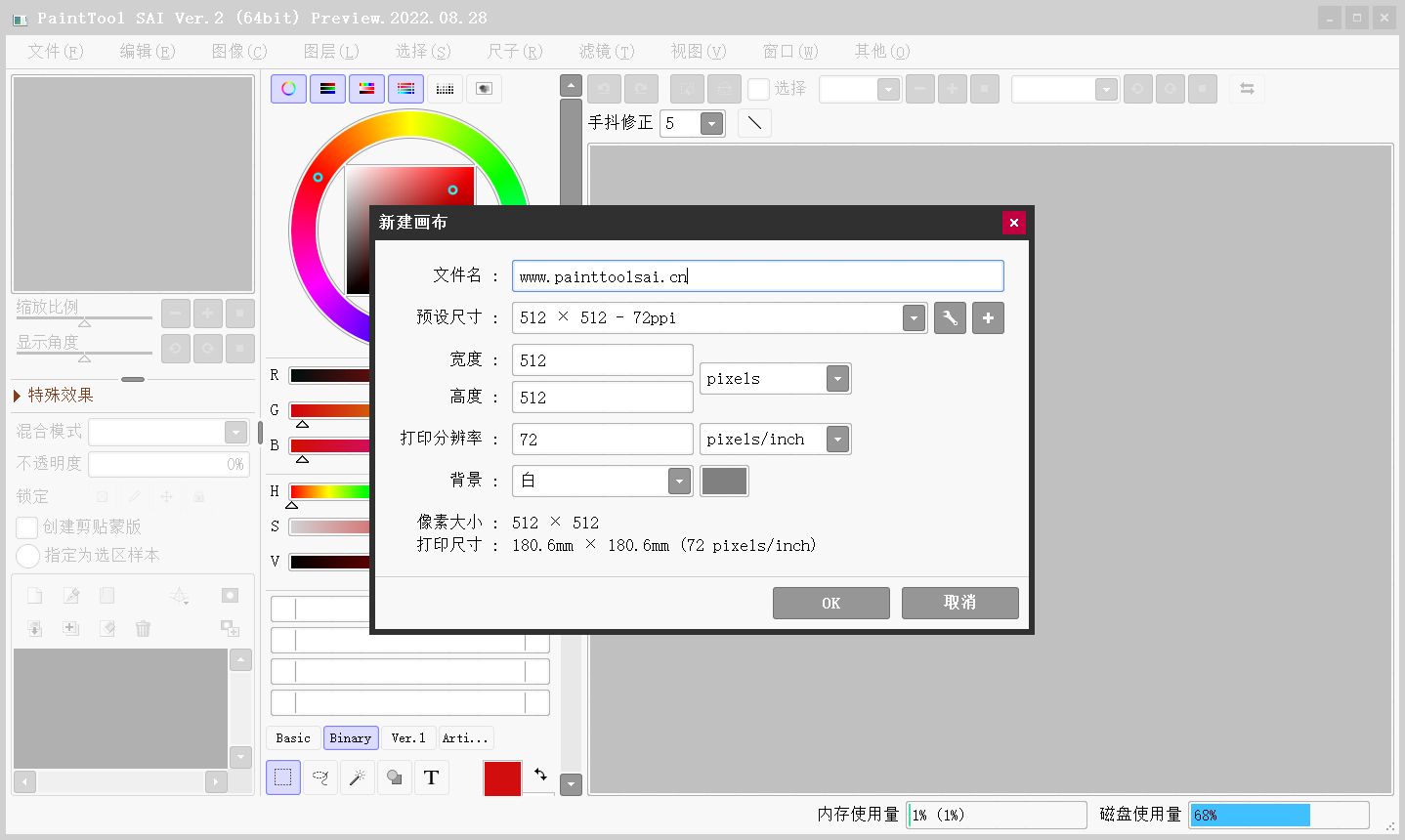
步骤二:默认调色面板的模样,如果此前进行过一些面板操作(打开或关闭子面板),可以在菜单栏的窗口中找到对应的面板来恢复它们。
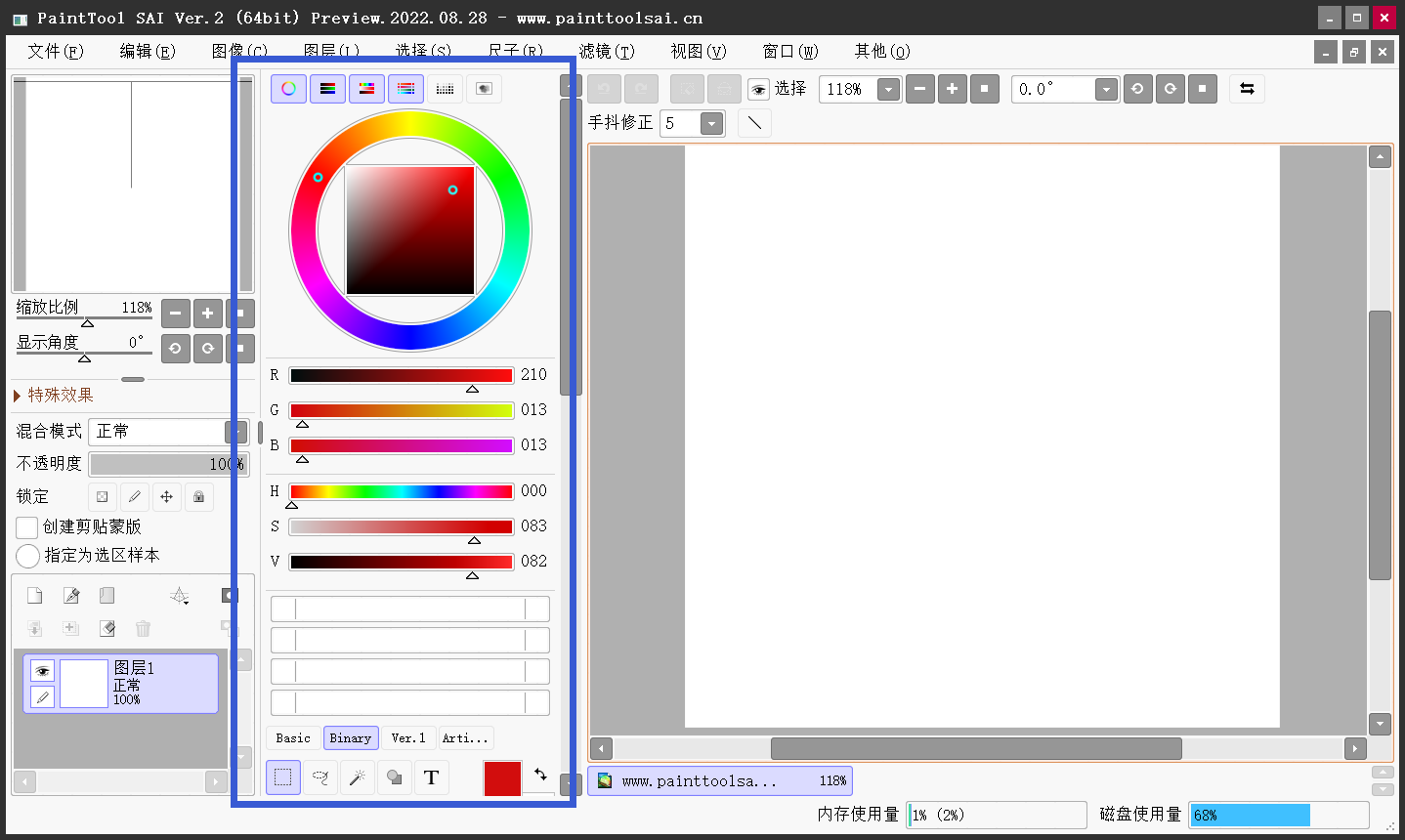
步骤三:在色环上面有一排按钮,可以开启和关闭额外的调色面板,调色需要用到它们。我们打开便笺本。
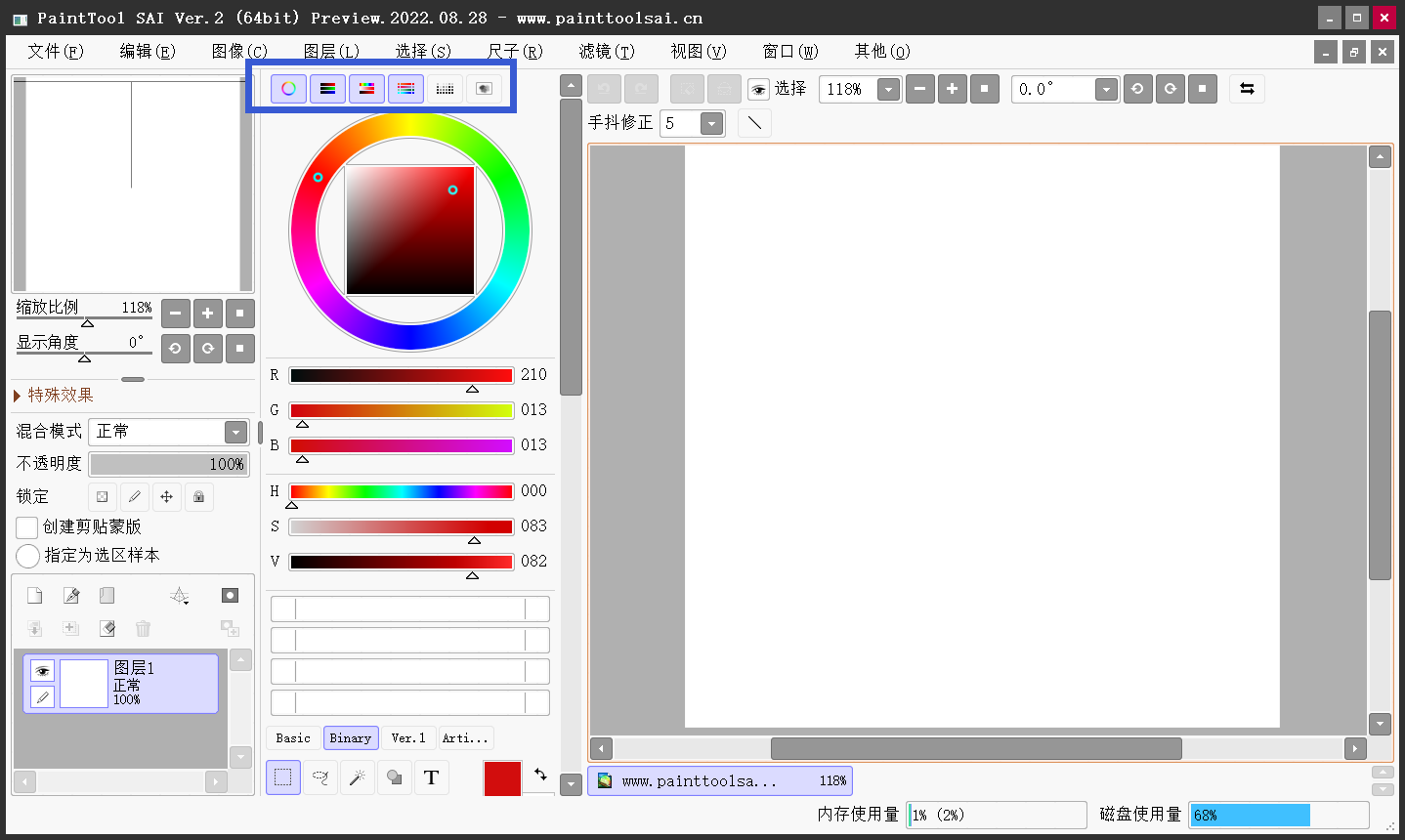
步骤四:另外一种开关面板的方式是从菜单栏的 窗口 选项中选择。这个操作和PS是一样的。也可以从这里打开便笺本面板。
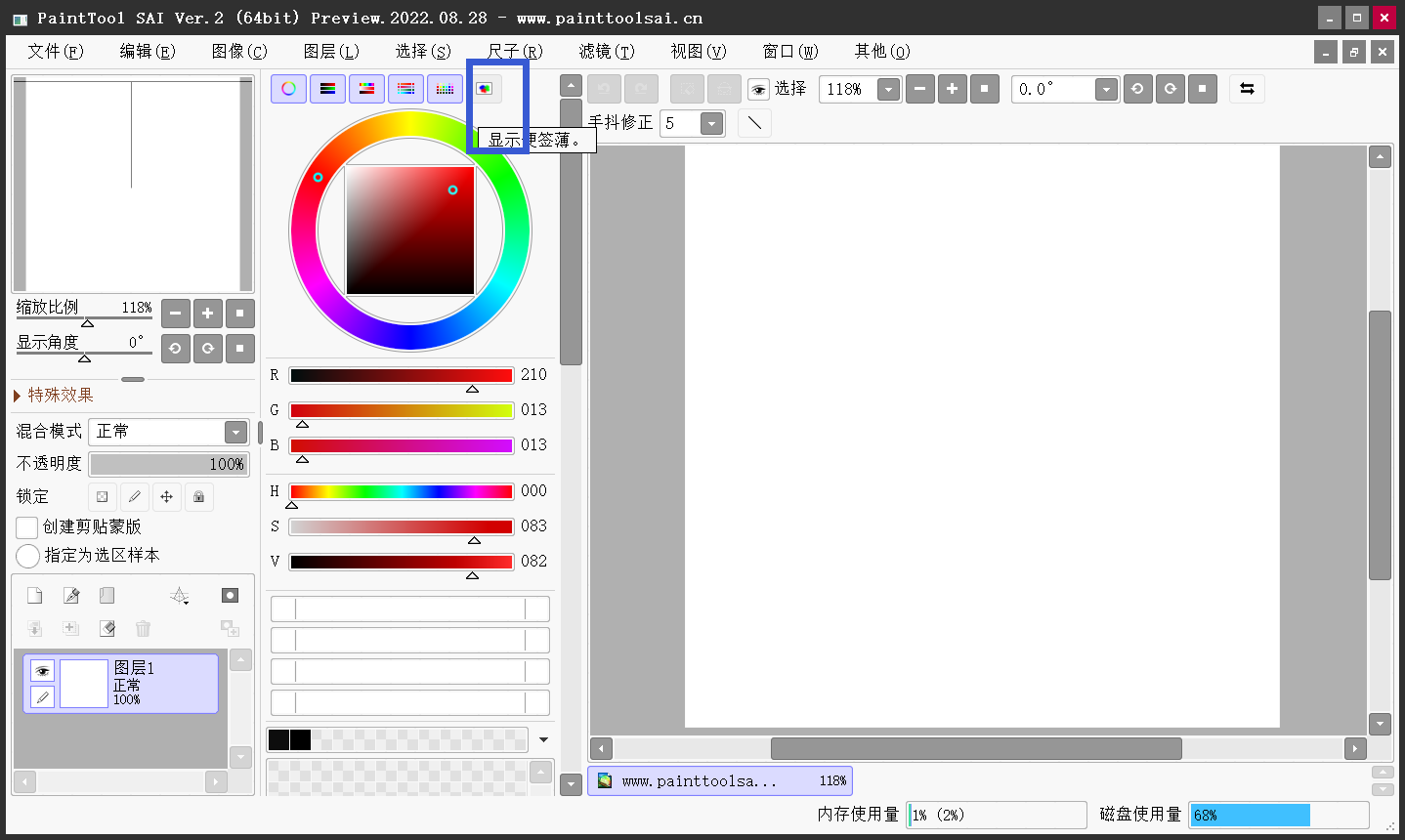
步骤五:选择好要调的颜色后,右键点击这块小区域中的颜色(这时候会看到光标编变成吸管工具的样子),这就和吸管一样选中颜色了。
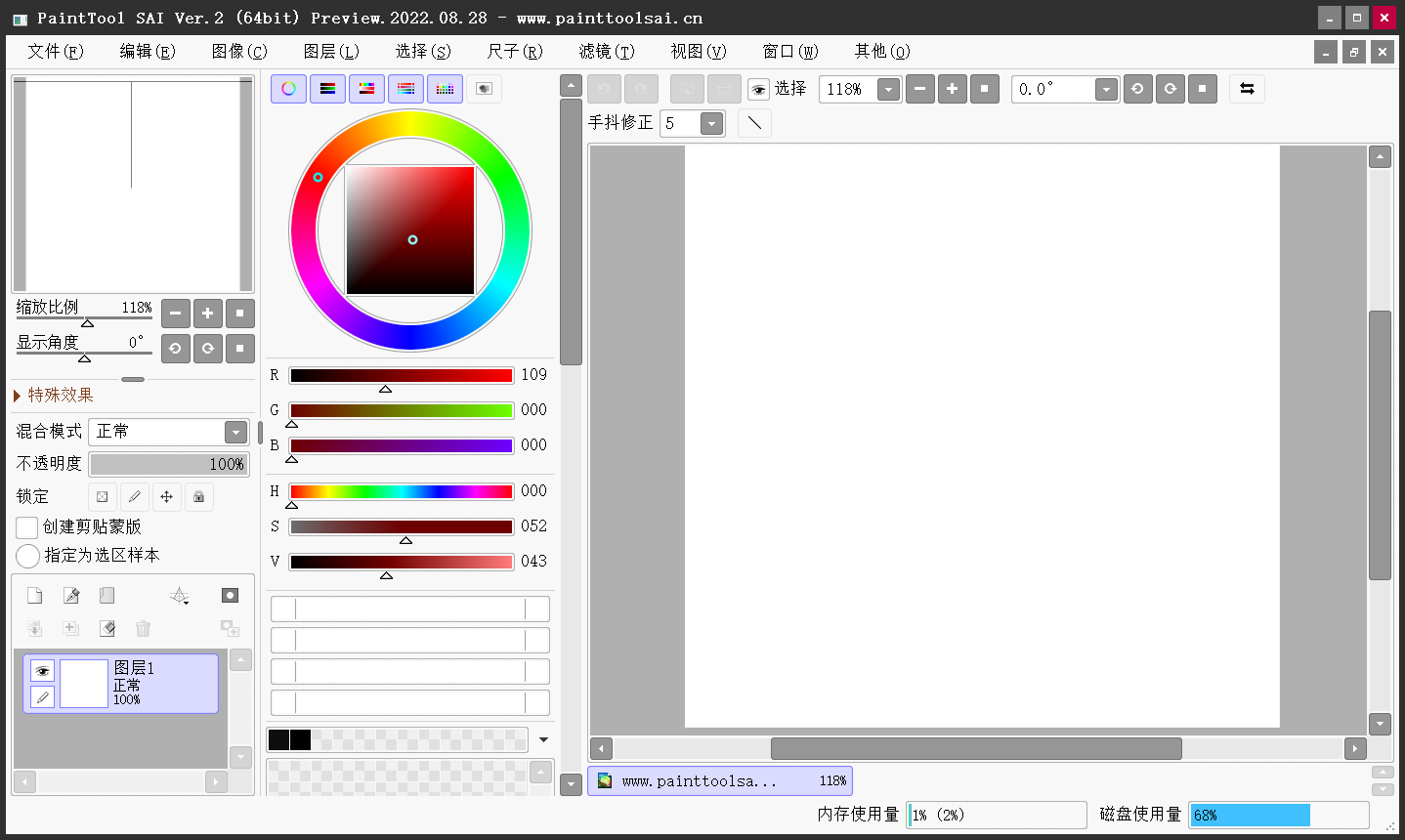
步骤六:一般自己调色会用到混色效果比较好的笔笔刷(对没错人家就叫笔),通过调节混色和水分就能作出很好的混色效果。
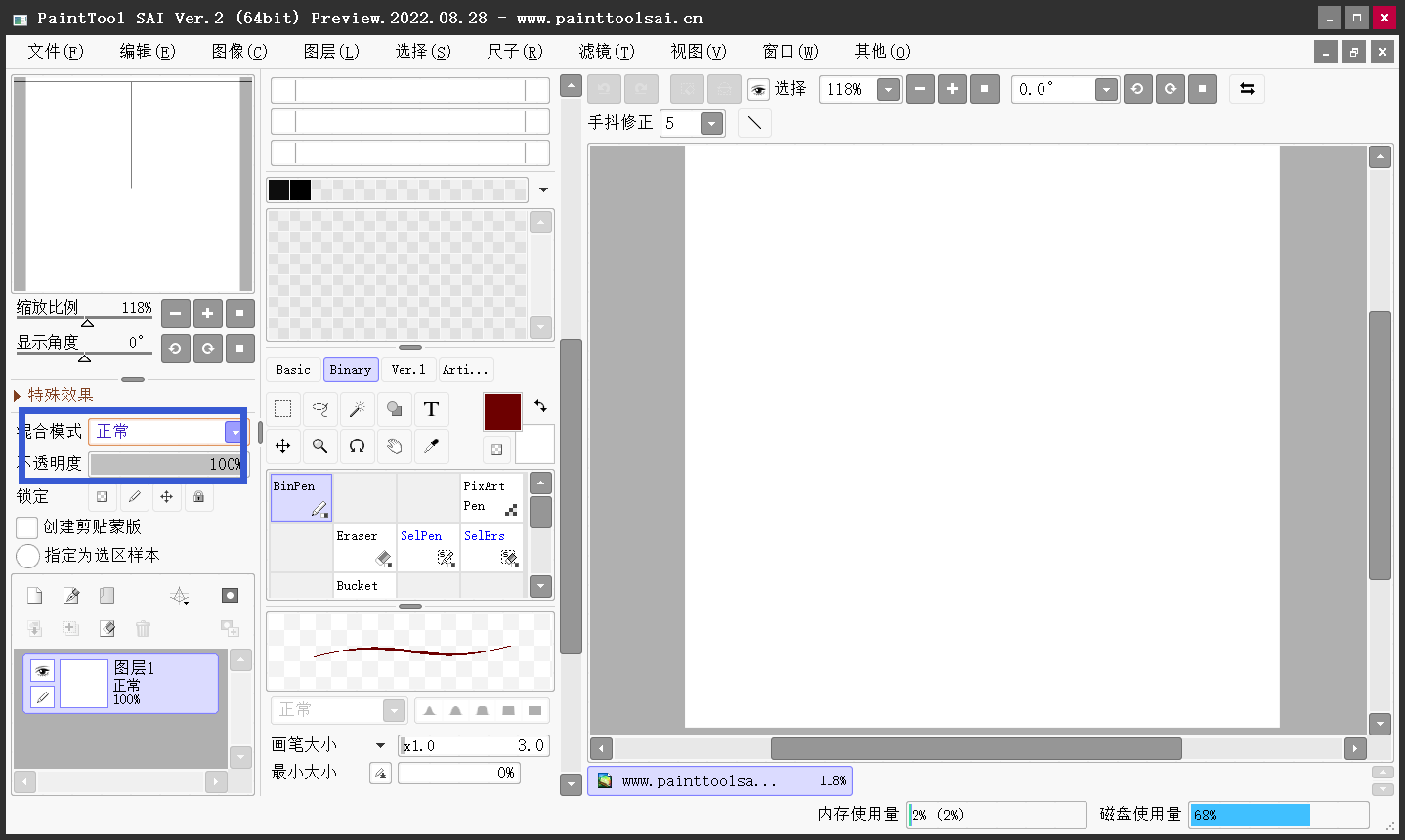
步骤七:如果一次要调多种颜色,并且希望保存,就需要用到 自定义色盘 。用同样的方式打开自定义色盘面板,调好需要的颜色,然后在色盘的格子上右键,选择 添加色样 就可以保存调好的颜色啦。
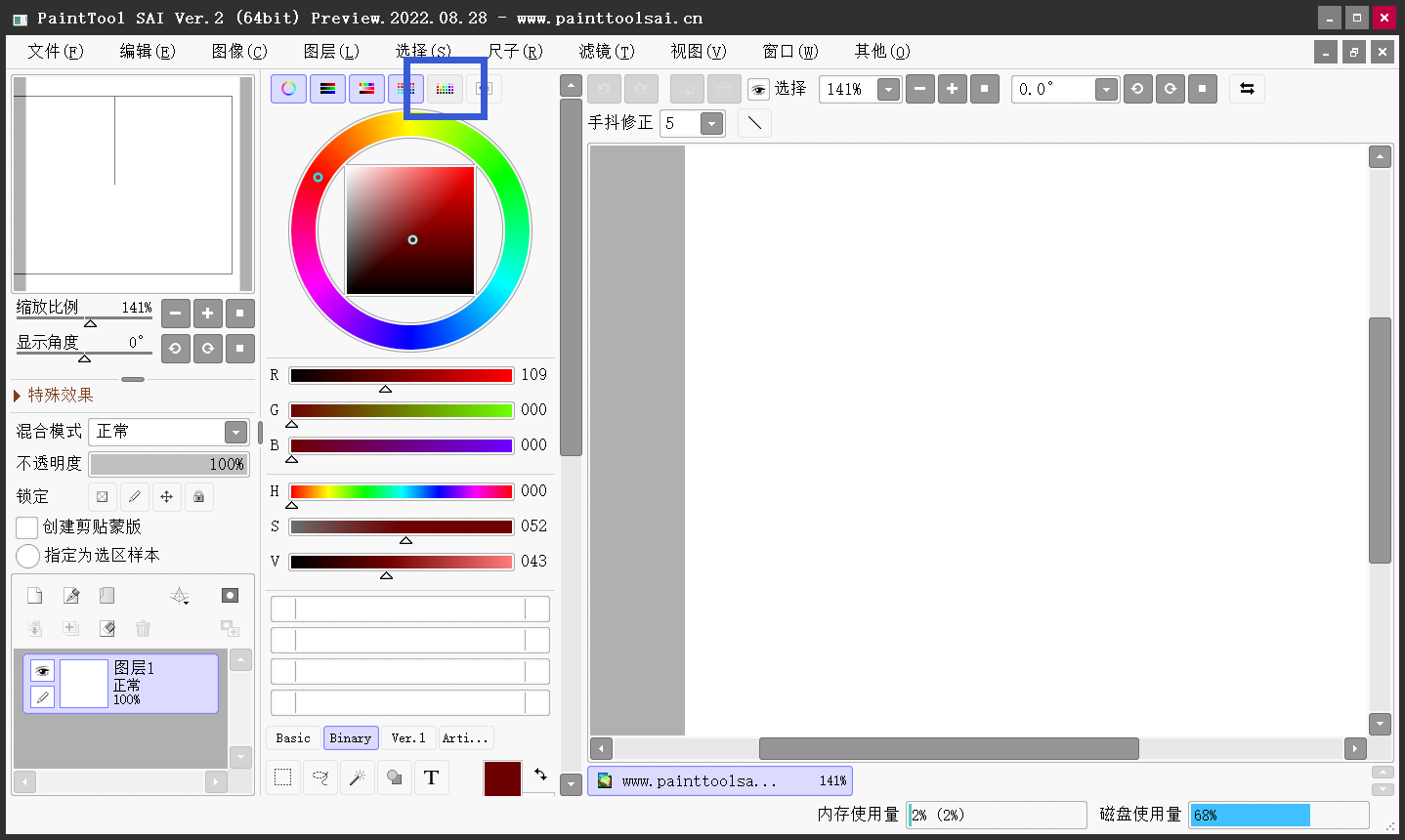
关于在SAI中调色的方法,小编就为大家分享到这里了,希望可以帮助到您。如果您也有类似的疑问,不妨参照上面的教程手动试试看。温馨提示:如果您在使用SAI软件的时候遇到问题,请及时与我们联系,祝您SAI电脑绘图愉快。